Las opciones de recuperación del sistema pueden ayudarte a reparar Windows en caso de que se produzca un error grave.
Para que puedas utilizar estas opciones necesitas un disco de instalación de Windows o acceso a las opciones de recuperación proporcionadas por el fabricante de tu equipo. Si no cuentas con ninguna de estas opciones, puedes crear un disco de reparación para poder acceder a las opciones de recuperación del sistema.
La restauración de una imagen en un disco duro afectará únicamente a la partición en la que es restaurada la imagen.
Crear un disco de reparación de Windows 8
Abre la barra lateral de Windows 8 y haz clic «Configuración > Panel de control > Recuperación de archivos de Windows > Crear un disco de reparación del sistema»
Selecciona el lector de CD/DVD e inserta un disco vació, luego haz clic en «Siguiente» (Atención: el disco perderá toda la información contenida)
Espera mientras se crea el disco de reparación (esto puede durar algunos minutos)
El disco de reparación del sistema será necesario si tu equipo no quiere funcionar y te servirá si deseas restaurar una imagen de disco realizada con Windows
Nota: si el sistema te solicita que insertes un disco de instalación de Windows, quiere decir que no se han podido encontrar en tu equipo los archivos necesarios para la creación del disco de reparación del sistema. Inserta un disco de instalación de Windows.
Cómo utilizar el disco de reparación del sistema
Inserta el disco de reparación del sistema en la unidad de CD/DVD del equipo
Reinicia el equipo utilizando el botón de encendido del equipo
Si se te solicita, presiona cualquier tecla para iniciar el equipo desde el disco de reparación del sistema
Si tu equipo no está configurado para iniciar desde un CD o DVD, consulta la información que viene con el equipo. Puede que debas cambiar la configuración de la BIOS del equipo
Selecciona la configuración de idioma y haz clic en «Siguiente»
Selecciona una opción de recuperación y haz clic en «Siguiente»
Cómo crear una imagen del sistema
Una imagen del sistema es una copia exacta de una unidad.
De manera predeterminada, una imagen del sistema incluye las unidades necesarias para que se ejecute Windows. También incluye Windows, archivos, programas y la configuración del sistema. Puedes utilizar una imagen del sistema para restaurar el contenido del ordenador si el disco duro o el ordenador deja de funcionar.
Cuando se restaura el ordenador a partir de una imagen del sistema, se hace una restauración completa; no es posible elegir restaurar elementos individuales, y todos los programas, la configuración del sistema y archivos son reemplazados por el contenido de la imagen del sistema.
La restauración de una imagen en un disco duro afectará únicamente a la partición en la que es restaurada la imagen.
Abre la barra lateral de Windows 8 y haz clic «Configuración > Panel de control > Recuperación de archivos de Windows > Crear una imagen del sistema»
Selecciona la unidad donde se guardará la imagen y haz clic en «Siguiente»
Espera mientras se lleva a cabo la copia de seguridad (esto puede durar algunos minutos)
Cuando el proceso haya terminado, se te ofrecerá crear un disco de recuperación del sistema. Si aun no lo has creado, haz clic en «Sí». En caso contrario, haz clic en «No». El disco de recuperación del sistema será necesario cuando necesites restaurar la imagen en tu disco duro.
Si no lo creas en esta etapa, lo puedes hacer en cualquier momento desde el Panel de control
En la partición que guardes la imagen aparecerá una carpeta llamada WindowsImageBackup.
Foto: Archivo